Как отключить словарь на Андроид?
Отключение автоисправления и подсказок вводимых слов

Android известна своей чрезмерной автоматизацией. Сейчас эту операционную системы можно найти в самых различных технических средствах — от часов до автомобиля. Но порой забота компьютера о пользователе может оказаться слишком навязчивой. Клавиатура операционной системы стремится предсказать, какое слово собирается ввести ее пользователь. Эти подсказки бывают совершенно далеки от того, что необходимо пользователю. К примеру, в тех случаях, когда он использует английскую раскладку для набора текста на другом языке с латинским алфавитом. В этом случае автокоррекция вводимых слов будет только мешать пользователю.

Ведущая ресурса Greenbot Флоранс Ион столкнулась с этой сложностью, поскольку ей приходится набирать тексты на румынском языке. И решила составить инструкцию для всех пользователей, которые хотели бы отключить автоисправление (автокоррекцию), но не знают как это сделать или не хотят долго копаться в настройках.
Лексикон пользователя может быть шире предлагаемого операционной системой. Кроме того, эти подсказки частенько просто сбивают с мысли. И хотелось бы, чтобы человек сам решал, что именно он собирается написать, а не прибегал для этого к помощи компьютерного псевдоинтеллекта.
Бесспорно, порой автокоррекция слов и отображаемые подсказки могут быть весьма удобны. Но в некоторых других ситуациях они не нужны. К счастью, эти функции легко как отключить, так и включить вновь. Достаточно просто знать, где в мобильной операционной системе Android располагаются соответствующие настройки.
Вне всякого сомнения, среди наших читателей немало опытнейших пользователей Android, которые умеют настраивать вещи и посложнее отключения автоматического исправления. Но ведь нас читают и новые пользователи популярнейшей в мире мобильной операционной системы, которые еще не успели постигнуть всю глубину ее тонкостей. Автокоррекция не относится к числу главных проблем Android, хотя порой и вызывает недовольство пользователей.

Прежде всего необходимо зайти в панель настроек Android, которая помогает привести операционную систему в соответствие со своими вкусами. В этой панели нужно найти пункт «Язык и ввод» (названия могут варьироваться в зависимости от версии Android и ее интерфейсной оболочки, важен смысл). Далее выбрать пункт «Клавиатура Android» и коснуться его пальцем.

Открывшееся меню следует прокрутить до пункта «Автоисправление» и тапнуть на нем.
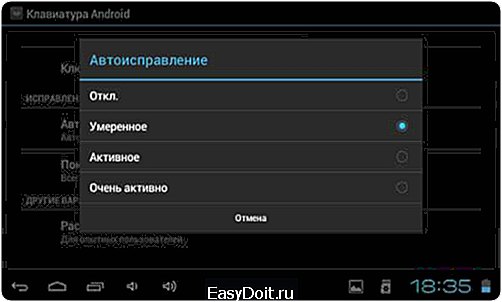
По умолчанию выбрано умеренное автоисправление.

Вы можете изменить эту настройку, отключив автоисправление полностью, а также сделав его активным или очень активным, если эта функция операционной системы вам помогает. Касания будет достаточно. Диалоговое окно закроется, и новая настройка будет принята операционной системой.

Но клавиатура Android также пытается подсказать пользователю те слова, которые он якобы собирается ввести. Далеко не всегда мобильный псевдоразум угадывает правильно. Трудно представить себе, чтобы эти подсказки помогли в переписке двух математиков, обсуждающих тонкие моменты изучаемой ими сложнейшей науки. И подобных ситуаций может быть немало. А это значит, что автоматические подсказки подчас бывает желательно отключить.

Следующий пункт — «Показать варианты исправлений». По умолчанию Android показывает их всегда. Этот пункт позволяет настроить операционную систему так, чтобы она выдавала подсказки только в том случае, когда устройство находится в вертикальной (портретной) развертке экрана или же вообще никогда не показывала варианты исправлений, предоставив пользователю самому решать, какое слово он собирается ввести и какие ошибки намерен в нем сделать.
Надо сказать, что описанный выше метод отключения автокоррекции — общий для всех Android-устройств. Некоторые кастомизированные приложения клавиатуры предоставляют более простой способ отключить автоматическое исправление вводимых пользователем слов. Для Android существуют также и сторонние приложения-клавиатуры.
Не уверенным в своем опыте пользователям следует записать последовательность действий, чтобы, в случае появившегося желания вновь вернуть настройки к их исходному состоянию, всегда иметь возможность сделать это.
По вашему мнению, функция автоисправления скорее полезна или больше отвлекает? Приходит ли она на помощь или лишь раздражает?
Отключение автоисправления и подсказок вводимых слов Олег Довбня
androidinsider.ru
Инструкция по отключению T9 на Android
Автоматическая коррекция текста призвана помочь быстрому набору на смартфонах, скрадывая ошибки, возникающие от отсутствия ощущения нажатия. Однако не всех устраивает качество работы алгоритма, потому многие не прочь отключить на Android систему T9, как называют ее по привычке пользователи.

Сделать это предельно просто — достаточно следовать описанным ниже шагам:
- Зайдите в настройки смартфона или планшета.
- Выберите «Язык и ввод».
- Нажмите на пункт «Клавиатура Google» («Клавиатура Android») или на значок настроек рядом с ним (в зависимости от прошивки).
- В подменю «Исправление текста» нажмите на «Автоисправление».
- В появившемся окне нажмите на «Откл».
- Снимите галочки со всех пунктов.
Стоит сказать, что данная инструкция прямо работает лишь с клавиатурой Google или ее свободным аналогом, однако в сторонних решениях данные опции находятся примерно там же.
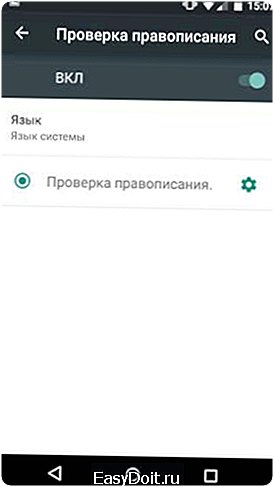
Кстати, если кроме отключения T9 в Android хочется убрать и подчеркивание неправильных, по мнению системы, слов, то нужно снять галочку «Проверка правописания» с пункта «Язык и ввод». В Android 5.0 и выше оно оформлено в виде отдельного меню, в которое необходимо зайти и сдвинуть переключатель вверху.
fullhub.ru
Как отключить автокоррекцию слов на андроиде ?
Смартфоны стали универсальными гаджетами для общения. Для удобства разработчики постоянно вводят новые различные улучшения — увеличивают размер экрана телефона, выносят на удобное место важные функции. Начиная с версии Android 4.1.1 появилась автокоррекция вводимых пользователем слов. Даже если Вы написали слово неправильно, система автоматически исправит его или может предложить вариант на выбор для исправления.
На смартфонах существует несколько вариантов исправления ошибок: низкий, умеренный и высокий. При низком варианте система будет исправлять только самые грубые ошибки, а при высоком — любое слово, которого нет в словаре.
Однако, есть и темная сторона данной функции и она имеет большой недостаток. Мало из нас общается на чистом литературном языке, а значит система будет думать, что это ошибка и автоматически исправлять все «наши» так называемые слова. К тому же, было замечено, что в русскоязычной раскладке исходная база содержит только инфинитив слов и система совершенно не знает падежей. Это не очень удобно и порой раздражает, но автокоррекцию слов все же можно отключить.
Смотрите также: Meizu 15 Plus: очень сомнительный рендер нового флагмана
- Зайдите в «Настройки» и выберете «Язык и ввод»;
- Выбираем стандартную клавиатуру. Если Вы пользуетесь сторонней клавиатурой, настройка автокоррекции производится в самом приложении;
- Переходим в «Авто исправление» или «Исправление текста» , зависит от версии андроиде и производителя смартфона;
- Выбираем «Откл».
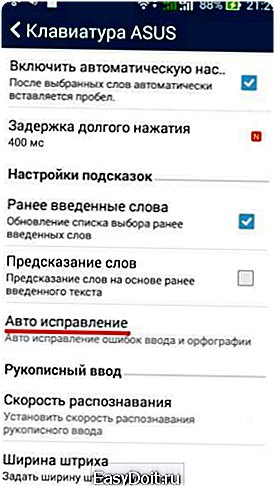
Ниже представлен видеогайд о том, как отключить автокоррекцию слов:
После всех этих действии, как Вы выключите автокоррекцию текста, система не будет исправлять введённый Вами текст. Там же в настройках можно включить настройку подсказок на основе последних введённых слов.
4apk.ru
Как отключить Т9 на Андроиде: выключить или убрать словарь Т9
Каждую неделю новый ассортимент техники с отличными скидками. Выбирайте из сотни моделей: от холодильников и стиральных машин до ноутбуков и смартфонов. Успейте купить по самой выгодной цене! Узнай подробности>>>
Обладатели смартфонов на Андроиде, часто встречаются с проблемой ввода текста без словаря Т9. Многие эту технологию не любят, потому что с ней долго приходиться набирать текст, а если в его внутренний словарь не заложены нужные слова, то работать получается довольно сложно. Но, его суть в том, что он помогает грамотному написанию слов. Отключить функцию подсказки очень просто, достаточно знать каким образом это сделать. Так как же отключить T9 на Android, на телефонах разных производителей?
Установка новой панели набора
Так как на многих устройствах установлена панель набора текста от разработчиков, поддержка Т9 может просто не отключаться.
Зайдем в Google Play и с помощью поиска введем «Russian Keyboard» и выбираем ее. Устанавливаем на Андроид-устройство. Дальше перейдем в настройки телефона, заходим в раздел «Язык и клавиатура», указываем на установленную клаву, вместо стандартной. Если вдруг, ожидаемого результата вы не увидели, и не произошло никаких изменений, то при написании необходимо опустить шторку и выбрать установленную Rus Key в меню «Способы ввода».
 Выбор приложения
Выбор приложения
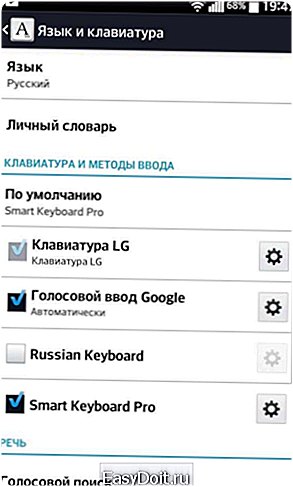 Настройка клавиатуры
Настройка клавиатуры
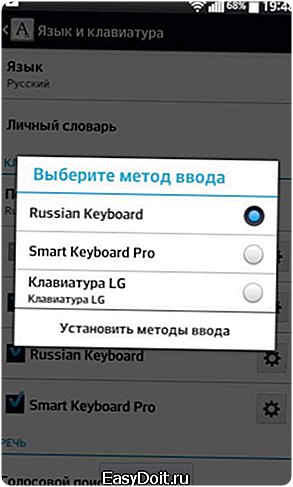 Выбор метода ввода
Выбор метода ввода
Скачать Russian Keyboard можно по адресу.
Секреты Android: Видео
Читайте также
Отключение Т9
На примере Rus Key нужно попасть в параметры, перейти в Язык и клавиатура / Russian Keyboard / Программная клавиатура / Выбор, и указать ту, которую хотите из предложенных не T9.
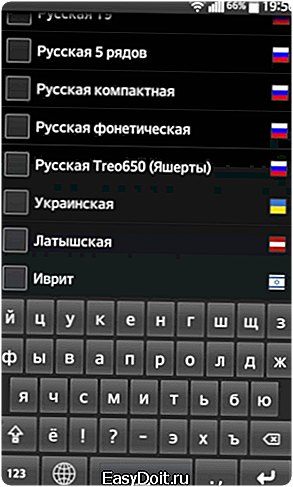 Выбор языка ввода
Выбор языка ввода
Установка панели набора с Т9 на Андроид
Если же вам необходим Т9, то можно установить раскладку с данной фичей на ваш девайс. Сейчас мы рассмотрим, как установить метод набора с Т9 на на Android. Многие из нас не могут для себя найти качественную и удобную клавишную панель. В Google Play нам предлагают разнообразный выбор приложений для ввода текста, но все они далеки от идеала. Хорошим вариантом является Smart Keyboard. Инструмент для набора текста имеет богатый набор функций и настроек, удобное расположение кнопок, и стандартную Т9 для маленьких экранов. Эта функция здесь очень хорошо реализована, словарь имеет большой запас слов, при печати информации не возникает никаких неудобств.
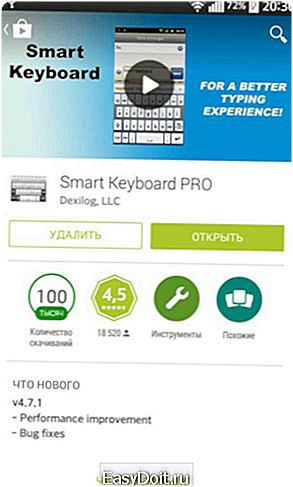 Установка альтернативной версии
Установка альтернативной версии
Каждую неделю новый ассортимент техники с отличными скидками. Выбирайте из сотни моделей: от холодильников и стиральных машин до ноутбуков и смартфонов. Успейте купить по самой выгодной цене! Узнай подробности>>>
Давайте немного подробнее рассмотрим, как включить Т9 на Android. Для этого вам надо будет зайти в меню, открыть пункт “Настройки”, дальше тапнуть по строчке “Язык и клавиатура”, нажать на шестеренке напротив “Smart Key”, перейти в общие настройки, портретный режим, и поставить галочку напротив пункта Т9.


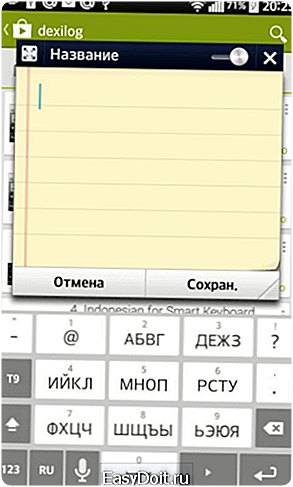
Если же после этого функция Т9 не работает, то необходимо настроить Т9 на Android . нужно установить словарь, как обычное приложение с Google Play, для этого в настройках клавишной панели, в строке язык нажимаем на “Cкачать словарь”, далее нас перебросит на список дополнений в Google Play, где мы скачиваем необходимый нам.

Скачать Smart Keyboard.
Теперь вы с легкостью сможете пользоваться автоподбором слов и быстро печатать необходимую информацию.
Как отключить Т9 на Андроиде: Видео
Читайте также
Каждую неделю новый ассортимент техники с отличными скидками. Выбирайте из сотни моделей: от холодильников и стиральных машин до ноутбуков и смартфонов. Успейте купить по самой выгодной цене! Узнай подробности>>>
⚠️ Как отключить т9 на Андроиде
Работа с Андроидом
Вышла новая версия приложения клавиатуры SwiftKey для Android
⚠️ Не поворачивается экран на Андроиде
v-androide.com
